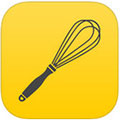如何找回苹果Apple ID安全提示问题答案
作者:本站整理 时间:2016-08-10
众所周知,Apple ID安全提示问题是我们账号密码找回的关键所在。然而由于没有长时间的接触,很多人都忘记了Apple ID安全提示问题的答案,这可怎么办呢?别担心!下面优优小编就为大家分享一下如何找回苹果Apple ID安全提示问题答案的教程,一起来看看吧。
Apple ID安全提示问题答案忘记了怎么办 如何找回Apple ID安全提示问题答案
1、首先,我们需要进入苹果官方网站,在技术支持页面往下拉,点击“Apple ID”下方的“获取有关Apple ID的帮助”。

2.在跳转的欢迎界面中,点击“管理账户”,如上图所示。
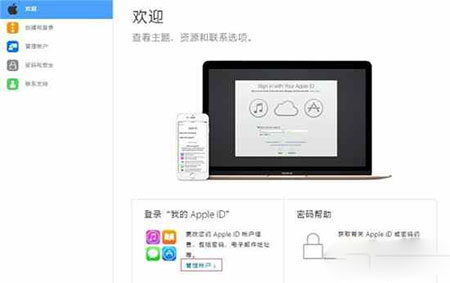
3.在我的Apple ID界面点击“管理我的Apple ID”,并输入自己的Apple ID帐号和密码,然后选择登录。

4.登陆之后,我们将看到自己的账户个人信息,在左侧对话框中选择“密码和账户安全”,这时候,页面中将会显示我们之前所设定的安全提示问题,若想要涉及Apple ID的帐户安全操作时,必须要输入事先设置的正确答案。很显然,这个答案就是我们今天要找回的内容。
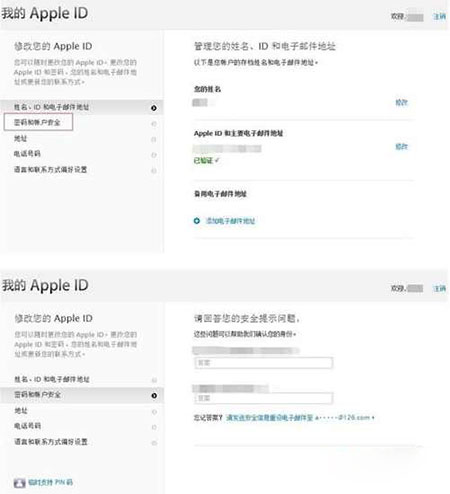
5.如果你的Apple ID事先设置有安全邮箱,则可以点击安全提示问题下面的“发送安全信息重设电子邮件至XXX安全邮箱”,然后登录安全邮箱,收取一个苹果官方发送的名为“重设您的Apple ID安全提示问题和答案”的邮件。
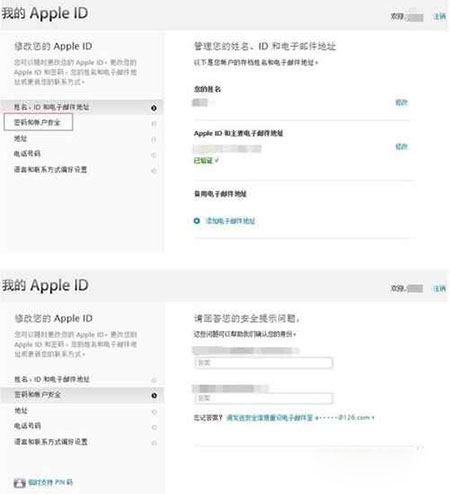
6.在邮件中点击“立即重设”就能跳转页面,重新设置安全提示问题和密码。
7.如果你并未设置有安全邮箱或者安全邮箱已经无法使用,则需要通过苹果官方的客服才能重置安全提示问题。
8.拨打苹果官方客服电话以后转接到人工台,向客服人员说明问题,即想要重置安全提示问题。
9.客服人员会向我们核实一些关于这个Apple ID账户的一些信息,我们只需要根据要求提供并核实就好,一般会问一些以前设置的安全提示问题之类的信息。
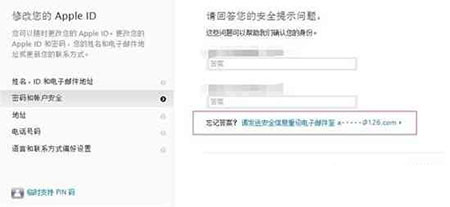
10.值得注意的是,对方在处理问题的时候,可能会需要我们在登录Apple ID的页面上生成一个临时PIN码。点击“临时支持PIN码”,将会弹出页面,点击“生成”之后将会看到一个4位数的临时PIN码。
11.顺利完成之后,苹果官方客服会为我们重置Apple ID的安全提示问题,我们只需要重新登录Apple ID重新设置一次即可。
以上就是优优小编为大家带来的如何找回苹果Apple ID安全提示问题答案的教程,希望可以帮到大家。更多苹果软件下载,尽在优优下载站。